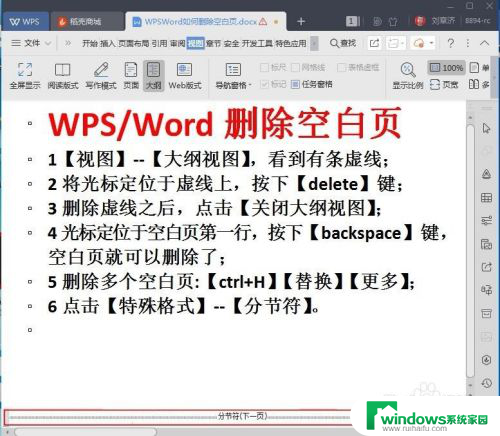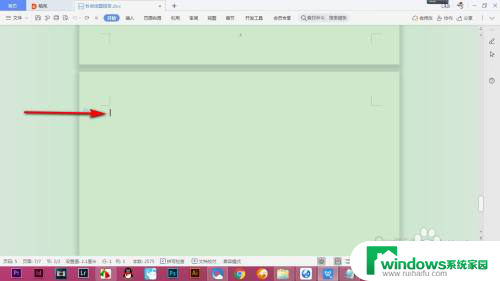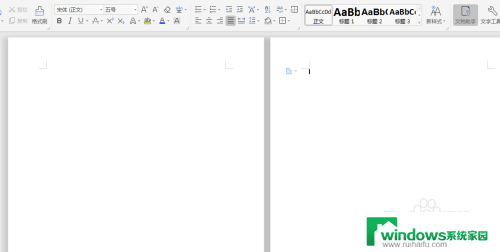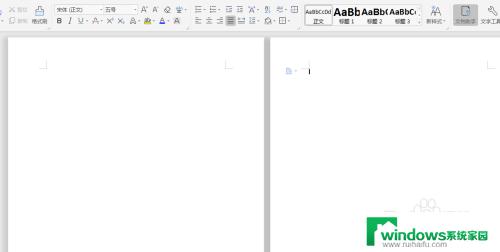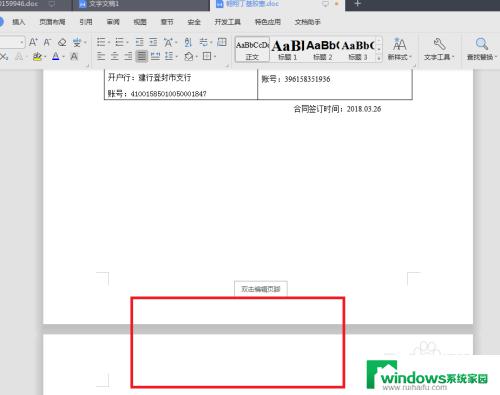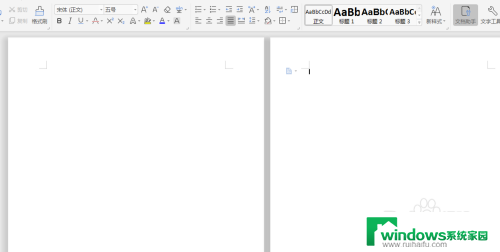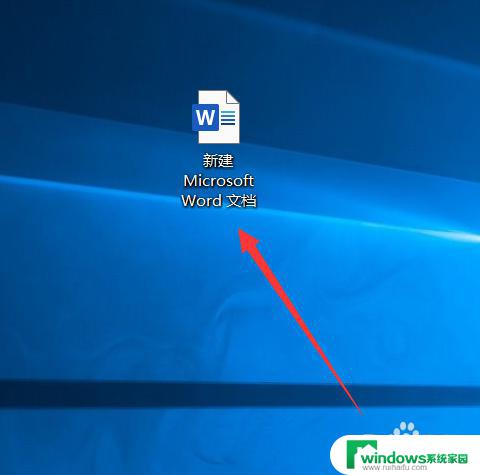office空白页怎么删除 如何在Office中删除空白页
更新时间:2023-11-26 10:42:03作者:jiang
office空白页怎么删除,在使用Office办公软件时,我们常常遇到一个问题,那就是如何删除那些无用的空白页,空白页的存在不仅占据了我们宝贵的工作空间,还会在打印时浪费纸张。如何在Office中轻松地删除这些空白页呢?幸运的是Office提供了简单的方法来解决这个问题。无论是Word、Excel还是PowerPoint,都有相应的功能来帮助我们快速删除空白页。接下来让我们一起来了解一下如何在Office中删除空白页的方法吧!
具体步骤:
1.打开要要删除第二页空白页的文档,如下图第二页是空白的,下面就演示如何将其空白页删除
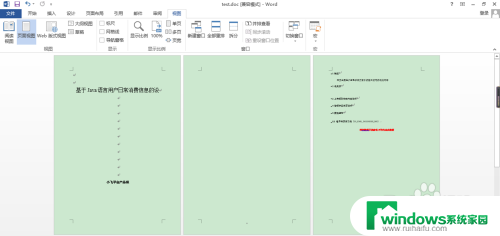
2. 移动到第二页,可以看到在第二页的开始有一个表示换行的标志,如果没有点击空白页按下Enter。这是会出现换行的标志。如图所示
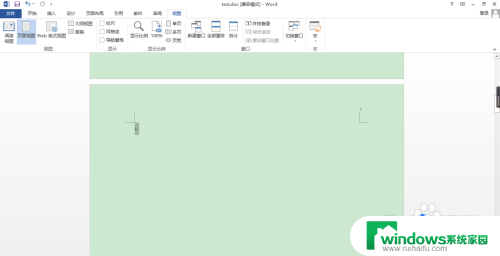
3.选中换行符,在键盘中按delete。这样第二页空白页就会被删除。如图
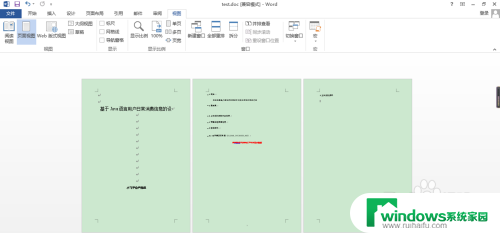
以上就是如何删除office空白页的全部内容,如果你也遇到同样的情况,请参照我的方法进行处理,希望对你有所帮助。